An diesem Wochenende „genießen“ Sie eine längere Zeit mit Ihrer Familie. Nachdem Sie ihre Geräte repariert und ihnen beigebracht haben, dass der Akku ihres iPhones viel länger hält, wenn sie den verdammten Bildschirm nicht die ganze Zeit verlassen, können Sie sich entscheiden, einige Fotos auszutauschen. Sie können die Schnappschüsse Ihrer alten Kindheit vom iPad Ihrer Mutter oder Fotos des Familienrezeptbuchs vom iPhone Ihres Vaters schnappen.
Dafür gibt es verschiedene Möglichkeiten – langsam, schnell und schneller, kabelgebunden oder drahtlos. Sehen wir uns an, wie Sie Fotos zwischen iPhones und iPads übertragen.
iMessage und E-Mail
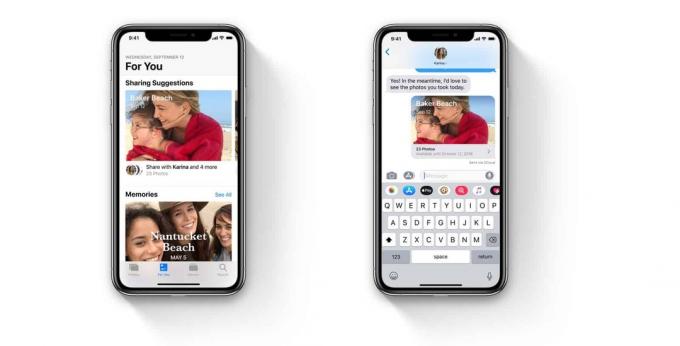
Foto: Apfel
Wenn Sie nur möchten, dass ein Familienmitglied Ihnen ein paar Fotos sendet, lassen Sie es einfach iMessage oder E-Mail verwenden. Es ist einfach und Sie müssen nicht erklären, wie es geht. Bonus-Tipp: Wenn Sie beide iOS 12 verwenden, können sie ein Ereignis aus der Kamerarolle per iMessage oder E-Mail teilen und es wird als iCloud-Link gesendet. Das ist großartig, wenn deine Eltern/Verwandten/Freunde eine langsame Internetverbindung haben. Du kannst
auch alle Bilder, die Sie bei der gleichen Veranstaltung aufgenommen haben, „zurückgeben“.Vorteile: Einfach zu bedienen, jeder kann es tun. Sie können Bilder senden, auch wenn die andere Person nicht in der Nähe ist.
Nachteile: Langsam für viele Fotos oder große Videos.
AirDrop

Foto: Charlie Sorrel/Cult of Mac
Für die meisten Zwecke AirDrop ist der beste Weg, um alles zu teilen auf iOS. Die Geräte finden sich über Bluetooth und führen dann die eigentliche Übertragung über Peer-to-Peer-WLAN durch. Damit verbinden sie sich direkt miteinander. Dieses Wi-Fi ist unglaublich schnell und kann überall funktionieren – sogar in der Wildnis, ohne Wi-Fi oder Mobilfunknetze.
Airdrop ist kinderleicht, da es direkt oben im Freigabefenster angezeigt wird und Sie zum Senden nur tippen müssen. Vor kurzem habe ich es für Videos verwendet und die Übertragung war so schnell, dass ich zuerst dachte, es hätte nicht funktioniert. Aber wenn Sie wirklich viele Bilder zu teilen haben, dann brauchen Sie ein Kabel.
Vorteile: Schnell, einfach, fast magisch. Gut für viele Bilder und Videos.
Nachteile: Findet manchmal keine verfügbaren Freigaben und kann dann nicht behoben werden.
Kamera-Anschluss-Kit
Mit dem iOS Camera Connection Kit von Apple können Sie eine Kamera an Ihr iPhone oder iPad anschließen und ihre Fotos schlürfen. Aber das iPhone kann auch eine Kamera sein. Wenn Sie zwei iOS-Geräte über das Camera Connection Kit miteinander verbinden, kann eines davon die Fotobibliothek des anderen anzeigen, als ob Sie einen SD-Kartenleser angeschlossen hätten.

Foto: Charlie Sorrel/Cult of Mac
Dazu benötigen Sie das Camera Connection Kit und ein normales Lightning-Kabel (wenn Sie ein neues USB-C iPad Pro haben, wird es komplizierter).
Stecken Sie das große USB-Ende des Lightning-Kabels in den Camera Connection Kit-Dongle. Stecken Sie dann den Dongle in Ihr Gerät, d. h. das Gerät, das die Fotos empfängt. Stecken Sie dann das einfache Lightning-Ende in das iPhone/iPad, das als Kamera fungiert. Wenn alles gut geht, startet die Fotos-App auf dem „Master“-Gerät mit ihrem Registerkarte „Importieren“ bereits geöffnet, und das iPhone „Kamera“ wird als Importquelle angezeigt. Wenn es verkehrt herum passiert, vertauschen Sie einfach die Kabelverbindungen.
Sie werden mit ziemlicher Sicherheit aufgefordert, sich auf dem iPhone „Kamera“ zu authentifizieren, um den Zugriff über USB zu ermöglichen.
Diese Methode ist großartig, wenn Sie viele Bilder oder Videos übertragen. Abhängig von Ihrem Setup kann es jedoch mit USB 2.0-Geschwindigkeiten ausgeführt werden, die langsamer als AirDrop sein können. Auf der anderen Seite können Sie die gesamte Fotobibliothek des Geräts der anderen Person durchsuchen, sodass Sie ganz einfach auswählen können, was Sie möchten.
Vorteile: Schnell, zuverlässig und einfach jedes Foto oder Video aus der Fotobibliothek einer anderen Person auszuwählen.
Nachteile: Sie benötigen Kabel und Dongles.
